PDF365
福昕PDF365是一款在线PDF转换器,支持PDF转换,PDF合并,拆分等操作,一站式解决文档转换编辑问题。
不知道你有没有遇到过这样的情况——在编辑PDF文档时,突然发现有几页多余或者不需要的页面,而又不知道怎么删除它们?别担心,今天我就来给大家分享一个小技巧,告诉你如何轻松删除PDF文档中的页面。听起来很神奇吧?那就赶快跟我来一起探索吧!
用户只需打开需要编辑的PDF文件,选择删除页面功能,然后选择要删除的页面,点击确认即可完成删除操作。此工具支持批量删除多个页面,操作简单方便。此外,此工具还提供了其他丰富的编辑功能,如PDF合并、拆分、旋转、裁剪等,用户可以根据需要对PDF文档进行全面的编辑和管理。无论是个人用户还是企业用户,此工具都能满足各种PDF文档编辑需求,提供高效、便捷的操作体验。

首先,打开这个工具软件并导入要编辑的PDF文档。然后,在工具栏上找到“页面”选项,并点击它。在弹出的菜单中,选择“删除页面”选项。接下来,你可以通过两种方式删除页面:一种是选择要删除的页面,然后点击“删除”按钮;另一种是直接拖动要删除的页面到软件的底部的垃圾桶图标上。最后,点击“确定”按钮,这个工具将会删除你选择的页面。这样,你就成功删除了PDF文档的页面。
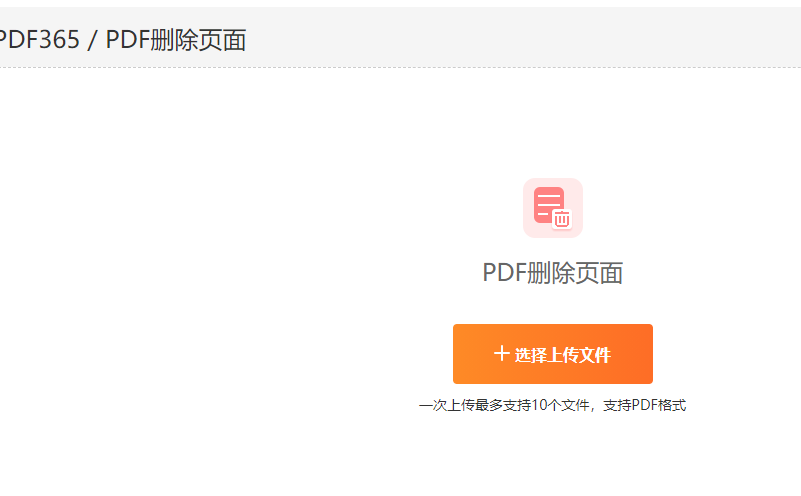
用户只需打开PDF文档,选择要删除的页码,然后点击删除按钮即可完成操作。该软件支持批量删除,可以一次性删除多个页面,高效省时。而且,此工具还提供了视频转文字在线转换免费。此外,此工具还支持撤销删除操作,防止误删。总之,此工具是一款功能强大、操作简便的PDF编辑工具,为用户提供了方便快捷的删除PDF页面的解决方案。